Page 1
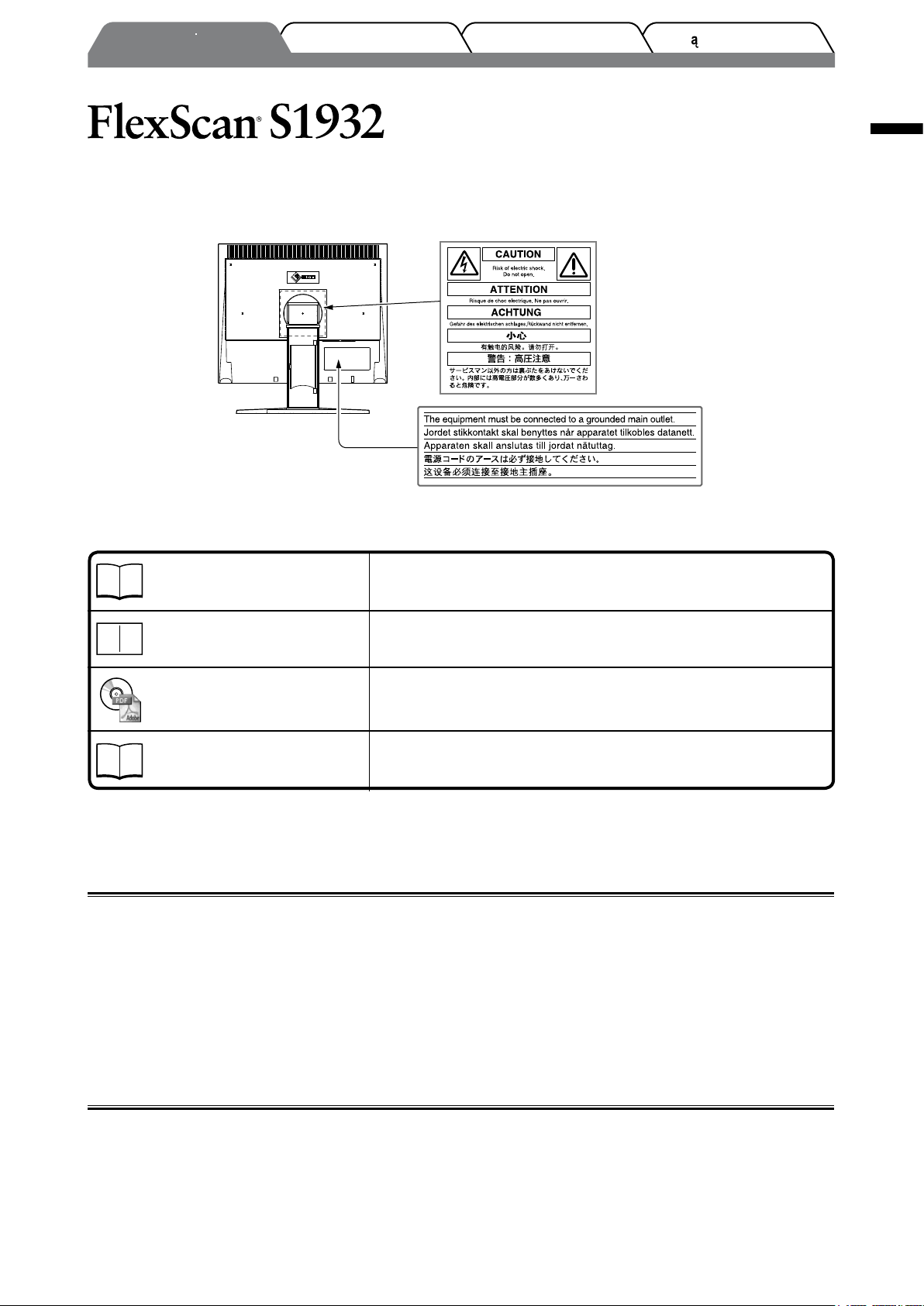
Podręcznik instalacji
Rozwi zywanie problemów
Ustawienia/regulacjaInstalacjaPrzed uzyciem
Kolorowy monitor LCD
[Położenie tekstu ostrzeżenia]
Przykład podstawy z regulacją wysokości
Język polski
Informacje o Podręczniku instalacji i Podręczniku użytkownika
Podręcznik instalacji
(ten podręcznik)
Quick Reference
(Podręcznik skrócony)
Podręcznik użytkownika
(plik PDF na dysku CD-ROM*)
PRECAUTIONS
(ŚRODKI OSTROŻNOŚCI)
* Wymagane jest zainstalowanie programu Adobe Reader.
• Dane techniczne produktu zależą od obszaru sprzedaży. Należy się upewnić, że podręcznik jest napisany w języku obowiązującym
na obszarze zakupu.
Copyright© 2007 EIZO NANAO CORPORATION. Wszelkie prawa zastrzeżone.
Żadna część tego podręcznika nie może być reprodukowana, przechowywana w systemach pobierania ani
transmitowana w jakiejkolwiek formie i za pomocą jakichkolwiek środków elektronicznych, mechanicznych i innych
bez uzyskania wcześniejszej pisemnej zgody rmy EIZO NANAO CORPORATION.
Firma EIZO NANAO CORPORATION nie jest zobligowana do zachowania poufności jakichkolwiek przesłanych
materiałów lub informacji, o ile nie istnieją wcześniejsze ustalenia dotyczące faktu odebrania wymienionych
informacji przez rmę EIZO NANAO CORPORATION. Mimo dołożenia wszelkich starań mających na celu
zapewnienie aktualności informacji zawartych w tym podręczniku należy pamiętać, że dane techniczne monitora rmy
EIZO mogą zostać zmienione bez informowania o tym fakcie.
Zawiera podstawowe informacje obejmujące czynności od podłączenia
monitora do komputera po korzystanie z monitora.
Zawiera opis sposobu korzystania z menu regulacji.
Zawiera informacje o czynnościach związanych z użytkowaniem, takich
jak regulacja ekranu, ustawienia i dane techniczne.
Zawiera opis sposobu bezpiecznego korzystania z monitora.
ENERGY STAR jest znakiem zarejestrowanym na terenie Stanów Zjednoczonych.
Apple and Macintosh are registered trademarks of Apple Inc.
VGA jest zarejestrowanym znakiem handlowym firmy International Business Machines Corporation.
DPMS i DDC/CI są znakami handlowymi, a VESA zarejestrowanym znakiem handlowym firmy Video Electronics Standards Association.
Windows jest zarejestrowanym znakiem handlowym firmy Microsoft Corporation.
FlexScan, ScreenManager, i•Sound i EIZO to zarejestrowane znaki handlowe firmy EIZO NANAO CORPORATION na terenie Japonii i
innych państw.
1
Page 2
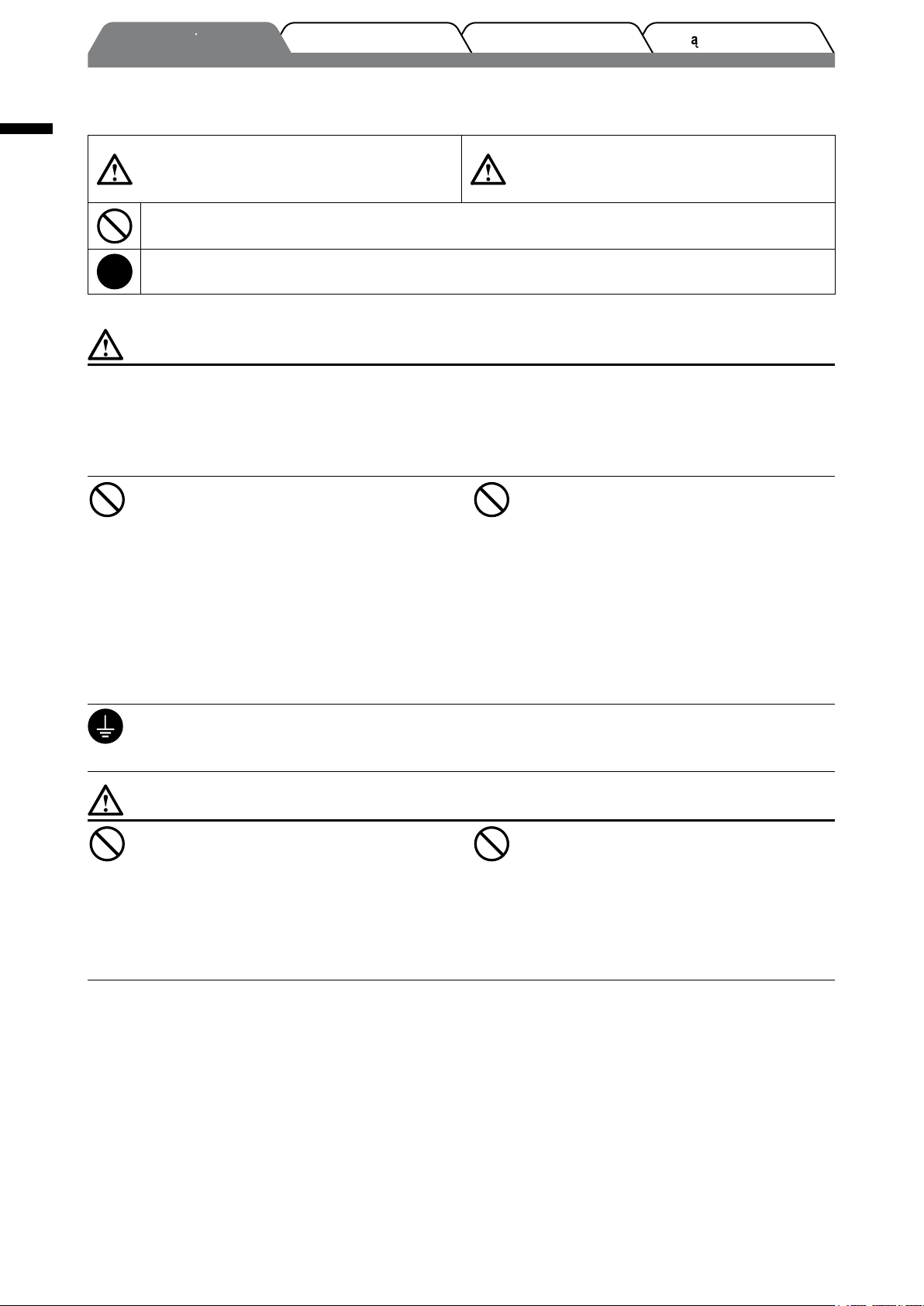
2
Język polski
Rozwi zywanie problemów
Ustawienia/regulacjaInstalacjaPrzed uzyciem
SYMBOLE DOTYCZĄCE BEZPIECZEŃSTWA
W tym podręczniku są używane przedstawione poniżej symbole dotyczące bezpieczeństwa. Oznaczają one krytyczne informacje.
Należy się z nimi dokładnie zapoznać.
ŚRODKI OSTROŻNOŚCI
OSTRZEŻENIE
Niestosowanie się do informacji podanych w
OSTRZEŻENIE może spowodować poważne
obrażenia i zagrożenie życia.
Oznacza działanie zabronione.
Oznacza czynność obowiązkową, którą należy wykonać.
OSTRZEŻENIE
PRZESTROGA
Niestosowanie się do informacji podanych w
PRZESTROGA może spowodować obrażenia i/lub
uszkodzenie mienia lub produktu.
Jeśli urządzenie zaczyna wydzielać dym,
zapach spalenizny lub emitować dziwne
dźwięki, należy natychmiast odłączyć zasilanie
i skontaktować się z dostawcą.
Próba korzystania z niesprawnego urządzenie może
spowodować pożar, porażenie prądem elektrycznym lub
uszkodzenie urządzenia.
Nieduże przedmioty i płyny należy trzymać z
daleka od urządzenia.
Przypadkowe wpadnięcie małych przedmiotów do
wnętrza obudowy przez otwory wentylacyjne lub
rozlanie płynu do wnętrza obudowy może spowodować
pożar, porażenie prądem elektrycznym lub uszkodzenie
urządzenia. Jeśli przedmiot lub płyn wpadnie/rozleje się
do wnętrza obudowy, należy natychmiast odłączyć
zasilanie urządzenia. Przed ponownym użyciem
urządzenie powinno zostać sprawdzone przez
wykwalikowanego pracownika serwisu.
Urządzenie musi być podłączone do
uziemionego gniazda zasilania.
Niezastosowanie się do tego wymagania może
spowodować pożar lub porażenie prądem elektrycznym.
PRZESTROGA
Należy używać dostarczonego kabla zasilania i
standardowego gniazda zasilania w danym
kraju.
Należy przestrzegać nominalnego napięcia dla kabla
zasilania. Niezastosowanie się do tego wymagania może
spowodować pożar lub porażenie prądem elektrycznym.
Źródło zasilania: 100-120/200-240 V AC 50/60 Hz
Urządzenie należy ustawić w odpowiednim miejscu.
Niezastosowanie się do tego wymagania może
spowodować pożar, porażenie prądem elektrycznym lub
uszkodzenie urządzenia.
• Urządzenie jest przeznaczone do użytku wyłącznie w
pomieszczeniach.
• Nie należy umieszczać urządzenia w systemach
transportowych (np. na statkach, w samolotach,
pociągach, samochodach itp.).
• Nie należy umieszczać urządzenia w środowisku
zakurzonym lub wilgotnym.
• Nie należy umieszczać urządzenia w miejscach, gdzie
na ekran bezpośrednio oddziałuje para.
• Nie należy go umieszczać w pobliżu urządzeń
wytwarzających ciepło lub nawilżaczy.
Lampy zawierają rtęć — należy je utylizować
zgodnie z lokalnymi, regionalnymi lub
krajowymi przepisami prawnymi.
Nie wolno zasłaniać otworów wentylacyjnych
obudowy.
• Nie wolno umieszczać żadnych przedmiotów na
otworach wentylacyjnych.
•
Urządzenia nie wolno instalować w zamkniętym miejscu.
• Urządzenia nie należy używać w pozycji leżącej lub
do góry nogami.
Zablokowanie otworów wentylacyjnych uniemożliwia
prawidłowy przepływ powietrza i może spowodować pożar,
porażenie prądem elektrycznym lub uszkodzenie urządzenia.
Należy używać łatwo dostępnego gniazda
zasilania.
Zapewni to możliwość szybkiego odłączenia zasilania
w przypadku wystąpienia problemu.
Page 3
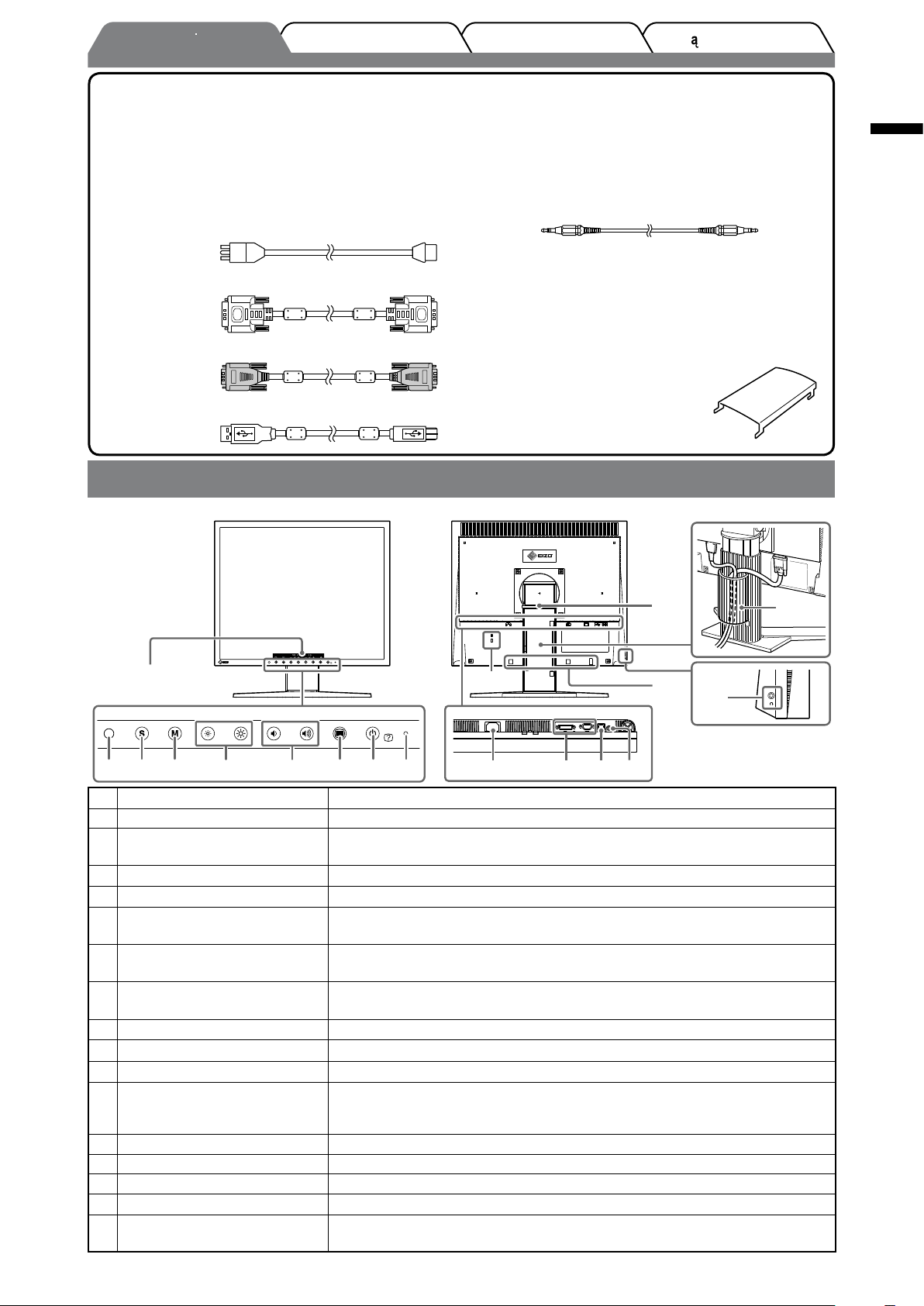
Rozwi zywanie problemów
Ustawienia/regulacjaInstalacjaPrzed uzyciem
Zawartość opakowania
1
2
3 4 5 6 7 8 10 11 12 13
14
16
17
9
15
Należy sprawdzić, czy w opakowaniu znajdują się wszystkie poniższe elementy. Jeśli brakuje jakichkolwiek elementów lub są
one uszkodzone, należy skontaktować się z dostawcą.
UWAGA
• Opakowanie wraz z materiałami opakowaniowymi nale ży zachować na wypadek przenoszenia lub
transportowania monitora w przyszłości.
□ Monitor
□ Kabel zasilania
□ Kabel sygnału cyfrowego: FD-C39
□ Kabel sygnału analogowego: MD-C87
□ Kabel USB EIZO: MD-C93
□ Kabel z wtyczką stereo mini jack
□ EIZO LCD Utility Disk (CD-ROM)
• Podręcznik użytkownika
□ Podręcznik instalacji (ten podręcznik)
□ Quick Reference (Podręcznik skrócony)
□ PRECAUTIONS (ŚRODKI OSTROŻNOŚCI)
□ Ograniczona gwarancja
□ Wykorzystanie surowców wtómych
□
Wkręty montażowe (M4 x 12 mm, 4 sztuki)
□ Uchwyt kabla
(podstawa EZ-UP)
Elementy sterujące i funkcje
Przykład podstawy z regulacją wysokości
Język polski
Menu Regulacja
1 Czujnik Rejestruje jasność otoczenia. Funkcja BrightRegulator (strona 7).
2
Przycisk wyboru sygnału wejściowego
3 Przycisk trybu
4
Przyciski sterowania jaskrawością
5
Przyciski sterowania głośnością
6 Przycisk menu
7 Przycisk zasilania/pomocy
8 Wskaźnik zasilania
9
Gniazdo blokady zabezpieczającej
10 Złącze zasilania Służy do podłączenia przewodu zasilania.
11 Złącza sygnału wejściowego Złącze DVI-D / 15-stykowe złącze D-Sub mini
12 Port USB (dla urządzenia
nadrzędnego)
13 Gniazdo stereo mini jack Służy do podłączenia kabla z wtyczką stereo mini jack.
14 Podstawa Patrz strony 4 i 6.
15 Uchwyt kabla Obejmuje kable monitora.
16 Gniazdo jack słuchawek Służy do podłączenia słuchawek.
Otwory do mocowania
17
opcjonalnego głośnika (i·Sound L3)
Umożliwia przełączanie sygnału wejściowego wyświetlacza, gdy do monitora są podłączone dwa komputery.
Umożliwia wyświetlenie menu regulacji koloru. Wielokrotne naciśnięcie przycisku
trybu umożliwia przełączanie ustawienia trybu FineContrast (strona 7).
Umożliwiają regulowanie jaskrawości.
Umożliwiają regulowanie poziomu głośności.
Umożliwia wyświetlenie menu głównego. Naciśnięcie przycisku menu w momencie,
gdy menu jest już wyświetlone umożliwia powrót do poprzedniego stanu menu.
Umożliwia włączanie i wyłączanie zasilania. Naciśnięcie przycisku zasilania/pomocy w momencie,
gdy jest wyświetlone menu powoduje wyświetlenie nazw funkcji poszczególnych ikon.
Wskazuje stan pracy monitora.
Niebieski: Praca Pomarańczowy: Oszczędzanie energii Wyłączony: Wyłączone zasilanie
Zgodne z systemem zabezpieczeń Kensington MicroSaver.
Umożliwia podłączenie kabla USB w celu użycia oprogramowania ScreenManager
Pro for LCD (dla systemu Windows). Sposób korzystania z tego programu został
opisany w Podręczniku użytkownika umieszczonym na dysku CD-ROM.
Umożliwiają przymocowanie opcjonalnego głośnika (i·Sound L3). Możliwość
przymocowania opcjonalnego głośnika zależy od typu podstawy.
3
Page 4

4
Język polski
Ustawienia/regulacjaInstalacjaPrzed uzyciem
Rozwi zywanie problemów
Instalacja/przechowywanie monitora z podstawą EZ-UP
Jeśli zakupiono monitor z podstawą EZ-UP, przy jego instalacji lub przechowywaniu należy wykonać następujące
czynności.
Podczas pakowania podstawa monitora jest przymocowywana za pomocą paska blokującego. Pasek ten należy usunąć
dopiero po umieszczeniu monitora na biurku. W przeciwnym razie podstawa może się nagle rozłożyć. Pasek blokujący
należy zachować na potrzeby późniejszego przenoszenia lub transportowania monitora.
Podczas instalacji należy również usunąć podkładkę z tylnej części monitora.
Instalacja monitora
Podnieś ekran monitora zgodnie z kierunkiem strzałki wskazywanym na
1
ilustracji.
Ekran należy podnosić obiema rękami, aż do usłyszenia kliknięcia. Kliknięcie oznacza, że zadziałała
blokada podstawy monitora pozwalająca na jego używanie.
Obniż ekran monitora i odczep pasek blokujący.
2
Podkładka
Zawias
Uwaga
• Usunięcie paska blokującego może spowodować nagłe rozłożenie podstawy.
• Nie należy używać monitora, gdy podstawa EZ-UP jest złożona.
• Po zwolnieniu blokady należy uważać, aby przy opuszczaniu monitora nie przytrzasnąć sobie palców.
Mogłoby to spowodować obrażenia lub doprowadzić do uszkodzenia monitora.
Przechowywanie monitora
Usuń uchwyt kabla.
1
Obniż ekran monitora, tak aby zawias podstawy dotknął podpórki podstawy, a
2
następnie przymocuj pasek blokujący.
Dostosuj kąt nachylenia monitora, tak aby jego ekran nie dotykał podpórki podstawy.
Pochyl ekran monitora do tyłu, przesuwając suwak blokady do góry.
3
Przy maksymalnym przechyle (25º) ekranu monitora do tyłu przesuwanie suwaka blokady może być
trudne. Należy wówczas delikatnie przechylić monitor do pionu i przesunąć suwak blokady do góry.
Pasek blokujący
Podpórka podstawy
Suwak blokady
Page 5

Ustawienia/regulacjaInstalacjaPrzed uzyciem
Rozwi zywanie problemów
Podłączanie kabli
Uwaga
•
Zastępując bieżący monitor monitorem S1932, należy pamiętać o takiej zmianie ustawień rozdzielczości i częstotliwości
odświeżania pionowego komputera, aby odpowiadały one wartościom obsługiwanym przez monitor S1932. Ustawienia
należy zmienić przed podłączeniem komputera, korzystając z tabeli rozdzielczości dostępnej na tylnej stronie okładki.
UWAGA
Przed podłączeniem do monitora dwóch komputerów należy zapoznać się z Podręcznikiem użytkownika umieszczonym na dysku CD-ROM.
•
Upewnij się, że monitor i komputer są wyłączone.
1
Podłącz monitor do komputera za pomocą kabla sygnałowego dopasowanego
2
do odpowiednich gniazd.
Po podłączeniu kabla dokręć wkręty złączy, aby zabezpieczyć połączenie.
Połączenie cyfrowe
Odtwarzacz CD itp.
Język polski
Gniazda w
komputerze
Złącze wyjściowe
audio
Złącze DVI
Port pobierania
USB
Gniazda w
komputerze
Złącze wyjściowe
audio
Kabel z wtyczką stereo mini jack (dostarczony)
Kabel sygnałowy FD-C39 (dostarczony)
Kabel USB EIZO MD-C93 (dostarczony)
Połączenie analogowe
Odtwarzacz CD itp.
Kabel z wtyczką stereo mini jack (dostarczony)
Gniazda w
monitorze
1
*
2
*
1
*
Złącze wejściowe
audio
Złącze DVI-D
Port przekazywania
USB
Gniazda w
monitorze
Złącze wejściowe
audio
15-stykowe gniazdo
D-Sub mini
Port pobierania
USB
*1 Wymagany do podłączenia głośnika monitora (strona 7)
*2 Wymagany w przypadku regulowania ustawień monitora za pomocą oprogramowania ScreenManager Pro for
LCD. Informacje na ten temat zawiera Podręcznik użytkownika umieszczony na dysku CD-ROM.
Podłącz kabel zasilania do gniazdka zasilania oraz do złącza zasilania monitora.
3
Kabel sygnałowy MD-C87 (dostarczony)
Kabel USB EIZO MD-C93 (dostarczony)
2
*
15-stykowe gniazdo
D-Sub mini
Port przekazywania
USB
5
Page 6

6
Język polski
Ustawienia/regulacjaInstalacjaPrzed uzyciem
Rozwi zywanie problemów
Zakrywanie kabli monitora
Jeśli zakupiony monitor jest wyposażony w podstawę o zmiennym nachyleniu, podstawę z regulacją wysokości lub
podstawę EZ-UP, należy zakryć kable monitora za pomocą uchwytu na kable.
Uchwyt kabla
Podstawa o zmiennym nachyleniu
Podstawa z regulacją wysokości
Podstawa EZ-UP
Regulacja wysokości i nachylenia ekranu
W celu uzyskania najlepszych warunków pracy należy dostosować wysokość, nachylenie i kąt obrotu ekranu.
Podstawa o zmiennym
nachyleniu
Chwyć obiema rękami lewą
i prawą krawędź obudowy
monitora, aby dostosować
kąt nachylenia ekranu.
Podstawa z regulacją
wysokości
Chwyć obiema rękami lewą i
prawą krawędź obudowy
monitora, aby przesunąć ekran w
górę, w dół, w lewo lub w prawo
w celu dostosowania jego pozycji.
Podstawa ArcSwing 2
Chwyć obiema rękami lewą i prawą krawędź
obudowy monitora, aby dostosować pozycję
ekranu w kierunku przód — tył oraz lewo — prawo.
Podstawa EZ-UP
Chwyć obiema rękami lewą i prawą krawędź monitora i
ustaw nachylenie ekranu, przesuwając go w górę, w dół,
w lewo lub w prawo.
Wyświetlanie obrazu na ekranie
Naciśnij przycisk , aby włączyć monitor.
1
Wskaźnik zasilania monitora zaświeci na niebiesko.
Włącz komputer.
2
Zostanie wyświetlony obraz ekranowy.
W przypadku użycia sygnału analogowego funkcja automatycznej regulacji dostosuje zegar, fazę i
położenie wyświetlania przy pierwszym włączeniu monitora i komputera.
Uwaga
• Jeśli monitor i komputer nie są używane, należy je wyłączyć. Odłączenie kabla zasilania całkowicie
odcina zasilanie monitora.
Page 7

Ustawienia/regulacjaInstalacjaPrzed uzyciem
Rozwi zywanie problemów
Dostosowywanie głośności
Naciśnij przycisk lub .
1
Zostanie wyświetlone menu regulacji głośności.
Naciśnij przycisk , aby zmniejszyć głośność, lub
przycisk , aby ją zwiększyć.
Naciśnij przycisk .
2
Regulacja została zakończona.
Okno regulacji głośnościOkno regulacji głośności
Wybieranie trybu wyświetlania (tryb FineContrast)
Menu FineContrast umożliwia proste wybranie najlepszego trybu wyświetlania odpowiedniego do zastosowania
monitora. Szczegółowe informacje o menu FineContrast można znaleźć w Podręczniku użytkownika umieszczonym na
dysku CD-ROM.
Tryb FineContrast
Język polski
(CUS)
(sRGB)
(TXT)
(PIC)
(MOV)
(CAD)
Naciśnij przycisk .
1
Zostanie wyświetlone menu regulacji.
Naciśnij ponownie przycisk po wyświetleniu
2
Tryb niestandardowy. Umożliwia zmianę wartości wszystkich ustawień.
Tryb sRGB. Odpowiedni do dopasowywania kolorów z urządzeniami peryferyjnymi zgodnymi ze
standardem sRGB.
Tryb tekstu. Odpowiedni do wyświetlania tekstów w edytorach i arkuszach kalkulacyjnych.
Tryb obrazu. Odpowiedni do wyświetlania zdjęć i obrazów.
Tryb lmu. Odpowiedni do odtwarzania obrazów ruchomych.
Tryb CAD. Odpowiedni do wyświetlania rysunków CAD.
menu regulacji.
Każde naciśnięcie przycisku powoduje zmianę trybu.
Naciśnij przycisk .
3
Wybrany tryb zostanie ustawiony.
Bieżący tryb FineContrastBieżący tryb FineContrast
Regulacja jaskrawości
Naciśnij przycisk lub .
1
Zostanie wyświetlone menu regulacji jaskrawości.
Naciśnij przycisk , aby zwiększyć jaskrawość ekranu, lub
przycisk , aby ją zmniejszyć.
Naciśnij przycisk .
2
Regulacja została zakończona.
UWAGA
• Jaskrawość ekranu jest regulowana automatycznie przy użyciu funkcji BrightRegulator (Regulator jasności) w
zależności od jasności otoczenia wykrywanej przez czujnik w dolnej części monitora.
Więcej informacji na ten temat można znaleźć w Podręczniku użytkownika umieszczonym na dysku CD-ROM.
Podstawowe ustawienia i regulacje zostały zakończone. Informacje o zaawansowanych ustawieniach i regulacjach można znaleźć w Podręczniku użytkownika umieszczonym na dysku CD-ROM.
Okno regulacji jaskrawościOkno regulacji jaskrawości
7
Page 8

Ustawienia/regulacjaInstalacjaPrzed uzyciem
Rozwi zywanie problemów
Problem braku obrazu
Jeśli na monitorze nie jest wyświetlany żaden obraz, nawet po wykonaniu poniższych czynności naprawczych, należy
Język polski
skontaktować się z dostawcą.
1. Sprawdź wskaźnik zasilania.
Brak obrazu Wskaźnik zasilania nie świeci. Sprawdź, czy kabel zasilania jest prawidłowo
2. Sprawdź komunikat o błędzie wyświetlany na ekranie.
Te komunikaty są wyświetlane, gdy sygnał wejściowy jest nieprawidłowy — nawet jeśli monitor działa.
Objaw Stan Możliwa przyczyna i sposób naprawy
podłączony. Jeśli problem występuje nadal,
wyłącz monitor na kilka minut, a następnie
włącz go ponownie.
Naciśnij przycisk .
Wskaźnik zasilania świeci na
niebiesko.
Wskaźnik zasilania świeci na
pomarańczowo.
Ustaw wszystkie wartości regulacji sygnału
RGB dla opcji [Gain] (Wzmocnienie) na
wyższym poziomie.
Przełącz sygnał wejściowy za pomocą przycisku .
Kliknij przycisk myszy lub naciśnij dowolny
klawisz na klawiaturze.
Sprawdź, czy komputer jest włączony.
Objaw Stan Możliwa przyczyna i sposób naprawy
Ten komunikat jest wyświetlany
w przypadku braku sygnału
wejściowego.
Ten komunikat wskazuje, że
sygnał wejściowy nie należy do
określonego zakresu
częstotliwości. Taka
częstotliwość sygnału jest
wyświetlana na żółto.
Przyczyną wyświetlenia tego komunikatu może
być fakt, że niektóre komputery nie wysyłają
sygnałów przez krótki czas po uruchomieniu.
Sprawdź, czy komputer jest włączony.
Sprawdź, czy kabel sygnałowy jest prawidłowo
podłączony.
Przełącz sygnał wejściowy za pomocą przycisku
Sprawdź, czy ustawienia sygnału komputera
odpowiadają ustawieniom rozdzielczości i
częstotliwości odświeżania pionowego monitora.
Zapoznaj się z sekcją Zgodne rozdzielczości/
częstotliwości na tylnej stronie okładki.
Uruchom ponownie komputer.
Wybierz odpowiedni tryb wyświetlania za
pomocą oprogramowania narzędziowego karty
gracznej. Szczegółowe informacje można
znaleźć w instrukcji obsługi karty gracznej.
fD: Częstotliwość zegara
(wartość wyświetlana jedynie dla cyfrowego
sygnału wejściowego)
fH: Częstotliwość pozioma
fV: Częstotliwość pionowa
.
8
Page 9

Zgodne rozdzielczości/częstotliwości
Monitor obsługuje następujące rozdzielczości.
Wejście analogowe
Resolution Frequency Mode Dot Clock
640 × 400 56 Hz NEC PC-9801
640 × 400 70 Hz NEC PC-9821 AP2
640 × 480 67 Hz Apple Macintosh
640 × 480 ~75 Hz VGA, VESA
720 × 400 70 Hz VGA TEXT
800 × 600 ~75 Hz VESA
832 × 624 75 Hz Apple Macintosh
1024 × 768 ~75 Hz VESA
1152 × 864 75 Hz VESA
1152 × 870 75 Hz Apple Macintosh
1280 × 960 60 Hz VESA
1280 × 960 75 Hz Apple Macintosh
*
1280 × 1024 ~75 Hz VESA
Wejście cyfrowe
Resolution Frequency Mode Dot Clock
640 × 480 60 Hz VGA
720 × 400 70 Hz VGA TEXT
800 × 600 60 Hz VESA
1024 × 768 60 Hz VESA
*
1280 × 1024 60 Hz VESA
*
Rozdzielczość zalecana (Ustaw tę rozdzielczość)
135 MHz (Max.)
108 MHz (Max.)
